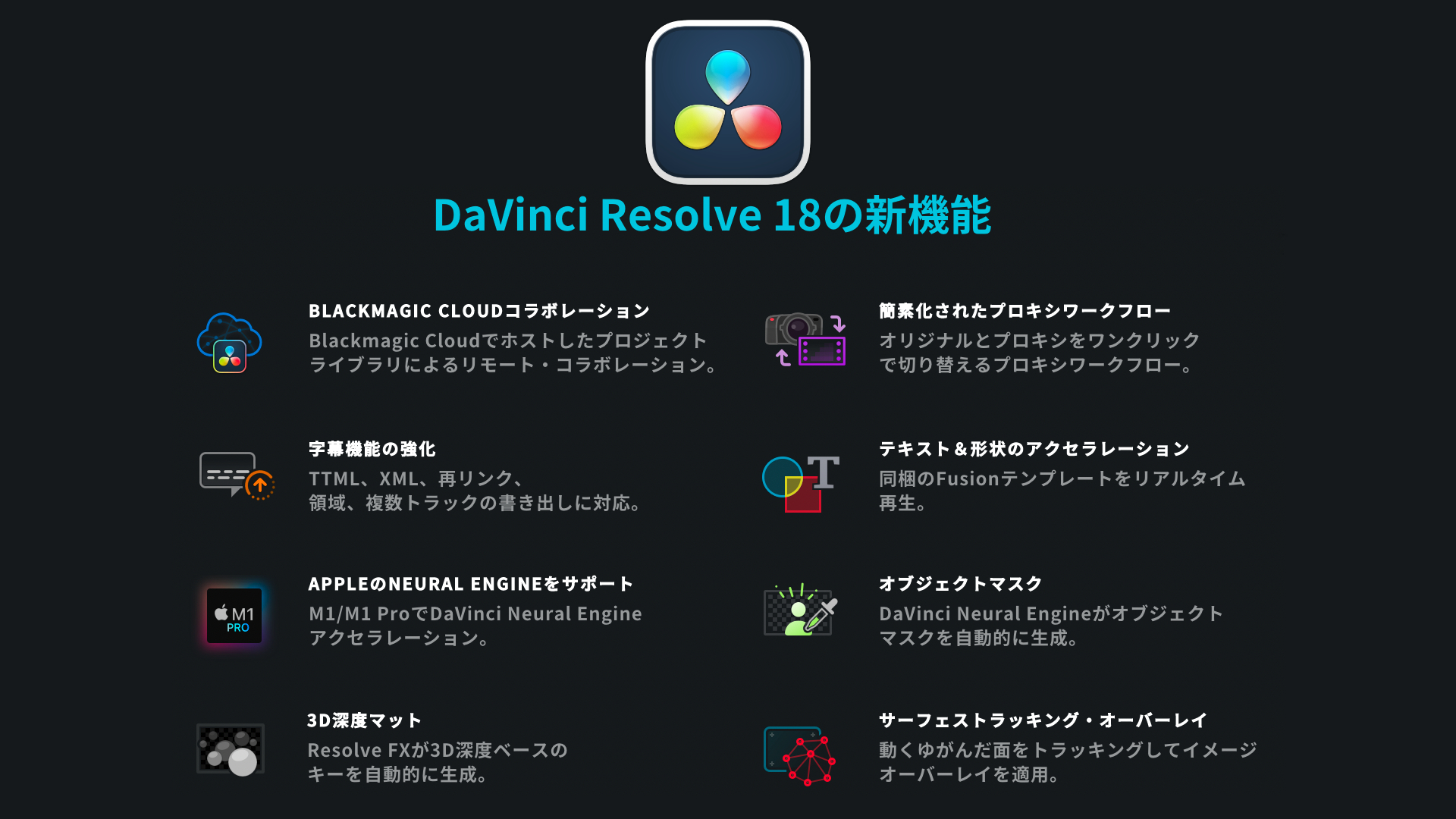2022年4月動画編集ソフトDaVinci Resolveの新バージョン18がベータ版としてリリースされた。
この記事では、待望の新バージョン18で追加された数ある新機能の中から、実用的な新機能を3つご紹介したい。
なお、残念ながらご紹介する機能は無料版のDaVinci Resolveでは使用できない点をご留意頂きたい。
3D深度マップ

まずは3D深度マップというResolveFXをご紹介したい。
映像の前景と後景を自動的に認識するので、それぞれを別々に調整できる。
例えば、被写体だけを明るくして背景から際立たせるなどのカラー調整が簡単に速くできるようになる。
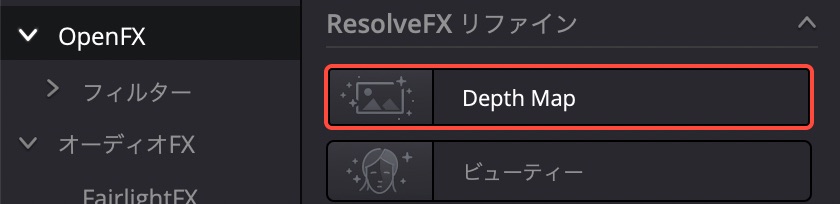
使い方はカラーページかエディットページのエフェクトからResolveFXのリファインにある「Depth Map」というエフェクトをクリップもしくはカラーノードにドラッグする。
オブジェクトマスク
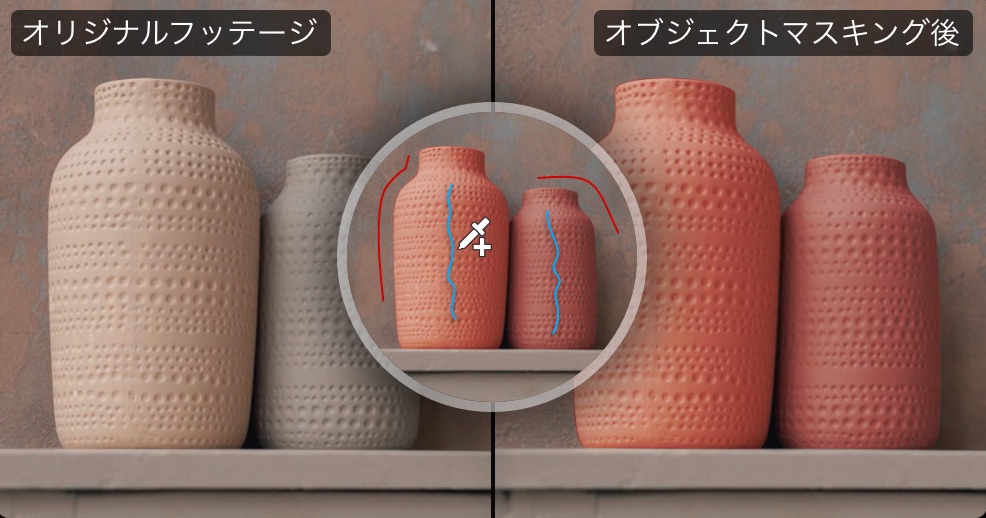
DaVinci Neural Engineという機械学習機能により、オブジェクトの上をマウスでなぞるだけで被写体を自動的に認識してマスキングしてくれる機能。
最初に紹介した3D深度マップは自動で奥行方向を認識するだったが、オブジェクトマスクは同じ平面に存在するオブジェクトであっても、その輪郭や色の特徴などからマウスでなぞった部分と似た属性を持つオブジェクトを選択してくれる。
意図したオブジェクトだけにマスキングさせて、カラー調整を行えるため、従来は手動でマスキングしていた手間が大幅に削減されるだろう。
使い方はカラーページのMagic Maskパネルからオブジェクトマスクツールを選択して、選択したい被写体の上をマウスでなぞるだけ。
サーフェストラッキング

続いてご紹介するサーフェストラッキングは、動くゆがんだ面をトラッキングしてイメージオーバーレイを適用できる機能。
例えば、洋服の上にロゴを配置する際などに使用できる。
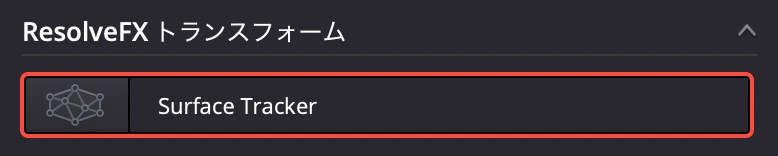
使い方は、カラーページのエフェクトからSurface Trackerをノードにドラッグ&ドロップして適用する。
その後、トラッキングさせてオーバーレイしたい画像にトラックデータを利用する。
最後に
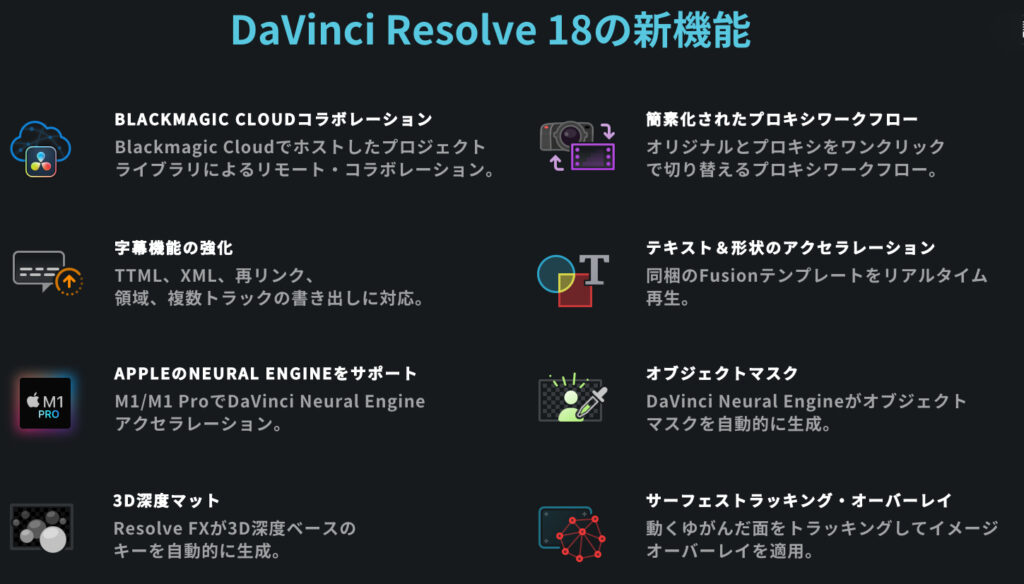
ご紹介したように、バージョン18では、かなり専門的な機能が強化された形となった。
一般的なライトユーザーが日常的に使うような新機能は少ないが、動画編集をするうちに利用することもあるだろう。
今後も当ブログやYouTubeでDaVinci Resolve 18の使い方に関する記事や動画を投稿予定なのでチェック頂きたい。